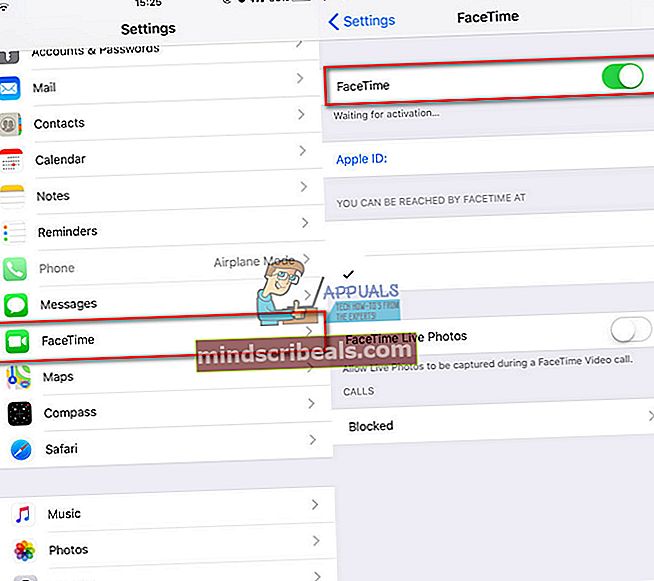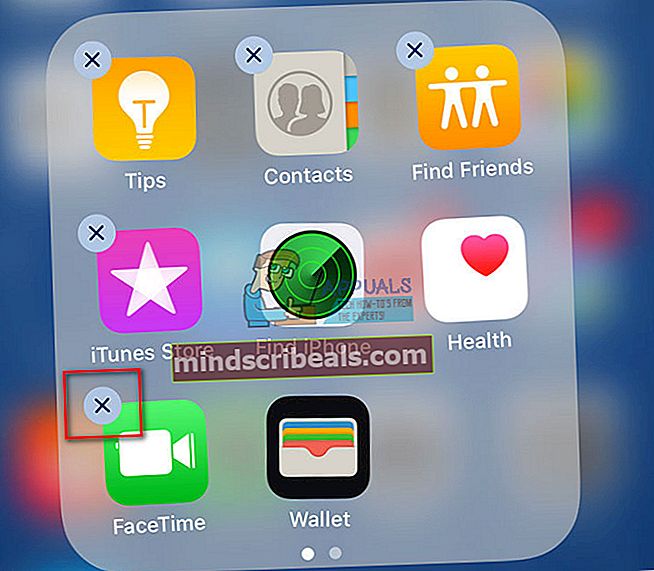Sådan repareres FaceTime, der ikke fungerer, på din iDevice
FaceTime er uden tvivl en af de mest anvendte videoopkaldsplatforme i verden. Denne en-til-en Apples software til videokommunikation giver dig mulighed for at foretage videoopkald med enhver anden FaceTime-bruger via en internetforbindelse. Det meste af tiden er FaceTime relativt enkel at bruge, og det virker bare. Nogle af vores læsere har dog rapporteret om problemer, mens de bruger dette praktiske kommunikationsværktøj. Et par af dem stod endda over for helt ubrugelig FaceTime-app, der ikke var i stand til at foretage videoopkald.
Vi undersøgte de mange mulige problemer under brug af FaceTime og fandt nogle interessante løsninger. I denne artikel deler vi hurtige tip med dig til at rette ikke-fungerende FaceTime på din iDevice.
Som mange andre tjenester er FaceTime ikke tilgængeligt i alle lande i verden. (fx Jordan, Qatar, Tunesien, Saudi-Arabien, Egypten, De Forenede Arabiske Emirater osv.) Bortset fra det, da FaceTime er Apples produkt, er det kun tilgængeligt på Apples økosystem. Derudover kan du ikke foretage video- og lydopkald med FaceTime ved hjælp af nogen iDevice. For at bruge det skal du have iPhone 4 eller nyere, iPod Touch - 4. generation, iPad 2 eller FaceTime til macOS. Selv FaceTime er en af de bedste platforme til videoopkald, det kan stadig stoppe med at virke. Så lad os starte med nogle hurtige tip, der aktiverer Facetime, der ikke fungerer.

Hurtige tip til aktivering af FaceTime, der ikke fungerer
Hvis du ikke kan aktivere FaceTime, kan du prøve følgende tricks.
- Sørge for at din iDevice har forbindelse til internettet (via Wi-Fi eller mobildata).
Hvis du vil bruge det til mobildata, skal du sørge for at have iPhone - 4s eller nyere eller iPad - 3. generation eller nyere.
- Sørg for, at du har en arbejder Apple-id.
Husk, at dit Apple-id skal være en e-mail-adresse, hvis du bruger iPod Touch, iPad 2 eller FaceTime på din Mac. Du kan oprette et nyt Apple-id eller ændre dit eksisterende ved at gå til Apples officielle side og bruge afsnittet "Administrer din konto".
- Nu, gå til Indstillinger og tryk på på Facetime for at kontrollere, om din e-mail-adresse er bekræftet. Hvis din status viser “bekræfter," forsøge at turaf og derefter igen turpå det Facetimeskifte. (For Mac'er: Gå til Facetime og åbenPræferencer.)
Hurtige tip til at foretage eller modtage videoopkald med din ikke-fungerende ansigtstid
- Prøv først at slå FaceTime fra og til igen. Du kan gøre det med følgende trin.
- Til iOS-enheder: Gå til Indstillinger, tryk på på Facetime.
- Til macOS: Gå til FaceTime, åbn Indstillinger.
- Kontrollere hvis Facetime er aktiveret. Gå til Indstillinger, tryk på på Facetimeog turpå det skifte.
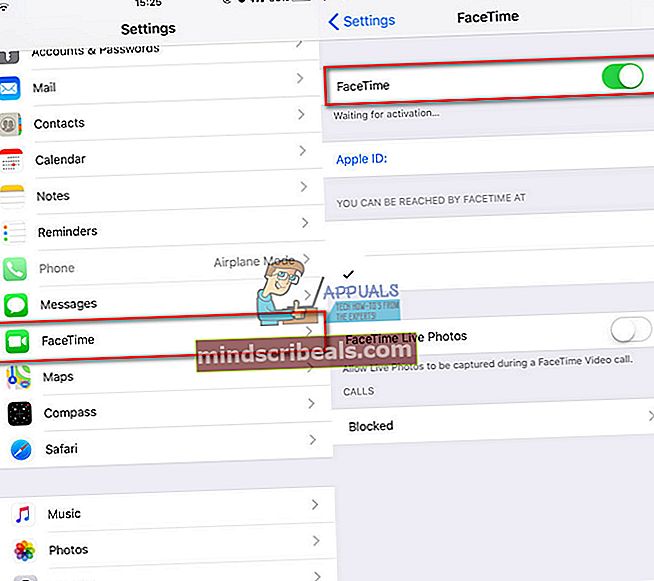
- Kontrollere hvis den kamera til Facetime er begrænset. Gå til Indstillinger, tryk på på Generel og åbenBegrænsninger.
- Sørg for, at din datoogtidersætkorrekt. I Indstillinger, tryk på på Generelog gå til Dato &Tid.
- Kontroller, om du bruger retmetodetilringer personen.
- iPhone-brugere: Du burde brug telefonnummeret.
- Brugere af iPod Touch, iPad eller Mac: Du burde Brug e-mail-adressen.
FiceTime fungerer ikke på iOS 10 og nyere
Hvis du oplever problemer, mens du bruger FaceTime på iOS 10 eller nyere, kan du prøve følgende tip.
Slet og geninstaller Facetime på din enhed.
- Tryk på og holde det Facetimeikon indtil det starterjiggling.
- Nu tryk på på den "x”Tegn til slet det.
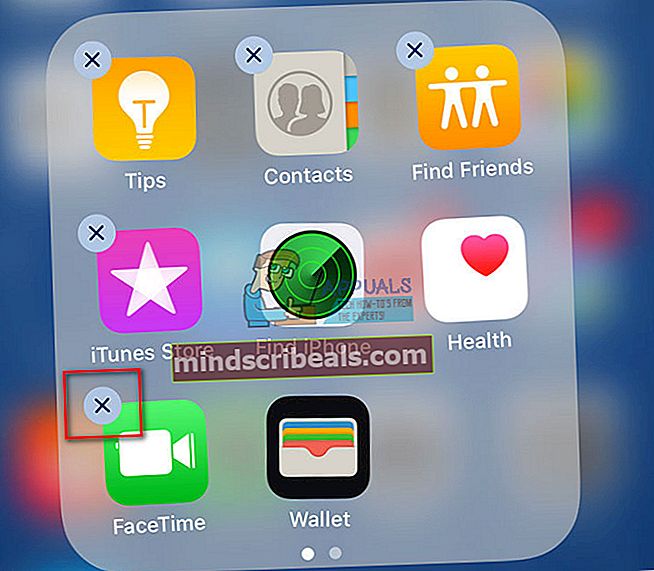
- For at installere FaceTime skal du åben det Appbutik, typeFacetime i Søgbarog tryk på på den Skyikon (download appen). Facetime downloades og vises på din startskærm.
- Nu tilføje dit telefonnummer og ÆbleID til genaktiver det FaceTime-tjeneste.
Kan du ikke finde FaceTime-appen på din iDevice?
- Sørg for, at du har det opdateret dit enhedssoftware til senesteiOSfrigøre.
- Kontroller, om Facetime og Kamerabegrænsninger er PÅ. (Gå til Indstillinger, tryk påpåGenerel og åbendetBegrænsningerafsnit, aktiver både kamera- og Facetime-skifter)
Hvis du stadig har problemer, mens du bruger FaceTime, kan du prøve at genstarte din iDevice.
- Lang–Trykke på Strøm indtil du ser “glidetilstrømaf”Besked.
- Glide det skyderen, og din enhed gør det turaf.
- Nu, lang–trykke på Strøm igen, og din enhed gør det støvleop.
Du er velkommen til at fortælle os, hvis disse hurtige tip hjalp dig med at rette FaceTime, der ikke fungerer, i kommentarfeltet nedenfor.